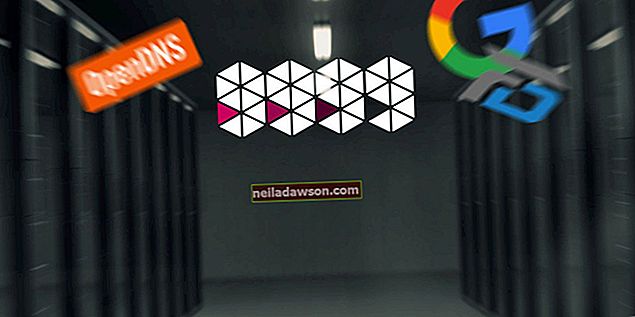Nagy felbontású fájlok létrehozása nyomdai előállításhoz felhasználhatja a szakmai munkafolyamat egyik alappillérét, különösen, ha Ön grafikus vagy nyomdaipari szakember. Ha kis felbontású fájlokkal várják Önt, és felkérik őket nagy felbontású verziók készítésére, akkor jobb eredményeket ér el, ha eleve natívan nagy felbontású fájlokat szerezhet. Néhány alacsony felbontású fájl valójában nagy felbontásúvá válhat a képminőség romlása nélkül, attól függően, hogy milyen méretben kell reprodukálni őket. Ugyanakkor azonban egyes fájlok nagyításra szorulnak, hogy megfeleljenek az Ön felbontási igényeinek.
Értelmezze újra a Felbontást
1
Nyissa meg a fájlt az Adobe Photoshop alkalmazásban. Nyomja meg a "Shift-Ctrl-I" billentyűt a Képméret párbeszédpanel megnyitásához.
2
Vizsgálja meg a Dokumentumméret statisztikákat a Képméret párbeszédpanelen. Ha nagy szélességi és magasságméréseket lát, 72 pixel / hüvelyk felbontással, a kép valószínűleg digitális fényképezőgépből származik. Kapcsolja ki a "Kép minta" jelölőnégyzetet, és állítsa a felbontást 300 ppi-re. A párbeszédpanel tetején vegye figyelembe, hogy a Pixel Dimensions - szélesség, magasság és fájlméret - változatlanok maradnak, míg a Dokumentumméret szakasz szélessége és magassága leesik. Például egy 8 bites RGB-kép, amelynek mérete 25 hüvelyk, 16,667 hüvelyk, 72 képpont felbontás, 6 hüvelyk, 4 hüvelyk, 300 képpont felbontás, de 6,18 MB fájlméret marad. Kattintson az "OK" gombra a beállítások alkalmazásához.
3
Ellenőrizze a képet. Mérete és megjelenése változatlan marad, mert egyszerűen azt mondta a Photoshopnak, hogy értelmezze újra a felbontást, ne pedig növelje. Nagyon nagy, kis felbontású kép helyett a fájl kisebb, nagy felbontású kép lett.
Növelje a felbontást
1
Nyissa meg a fájlt az Adobe Photoshop alkalmazásban. Nyomja meg a "Shift-Ctrl-I" billentyűt a Képméret párbeszédpanel megnyitásához.
2
Kapcsolja be a „Képminta” jelölőnégyzetet, és állítsa a felbontást 300 pixel / hüvelyk értékre. Vegye figyelembe, hogy a párbeszédpanel tetején található pixelméretek - szélesség, magasság és fájlméret - nőnek, míg a Dokumentumméret szakasz szélessége és magassága változatlan marad. Például egy 8 bites RGB-kép, amely 432 pixel széles, 288 pixel magas 72 ppi-nél mérve, 6 hüvelyk és 4 hüvelyk magas marad 300 ppi-n, de 1800 pixel széles lesz 1200 pixel magas, és a fájlméret nő 364,5-ről K 6,18 MB-ig. Kattintson az "OK" gombra a beállítások alkalmazásához.
3
Nézze meg a képablakot és a képminőséget. Mivel növelte a fájl felbontását, és ezáltal annak méretét, a képablak nagyobbnak tűnik. Ezzel a megnövekedett mérettel azonban megjelenik a pixelezés, amikor a Photoshop új képpontokat interpolált a nagyobb fájlterület befogadására.